

|
本站电脑知识提供应用软件知识,计算机网络软件知识,计算机系统工具知识,电脑配置知识,电脑故障排除和电脑常识大全,帮助您更好的学习电脑!不为别的,只因有共同的爱好,为软件和互联网发展出一分力! 一些用户在使用AutoCAD2016的时候,想要恢复默认界面,你们了解怎么操作的吗?下文就为你们带来了AutoCAD2016恢复默认界面的具体方法介绍。 方法一:命令重置法 我们也可以使用命令“op”,然后进行设置,首先在命令输入框中输入op,然后点击回车建,如下图示: 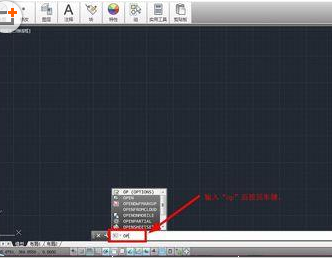 然后点击“配置”-“重置”按钮,如下图示: 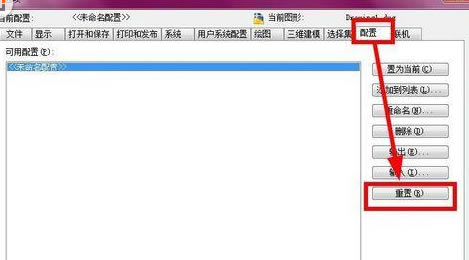 接着在弹出的窗口中选择“是”: 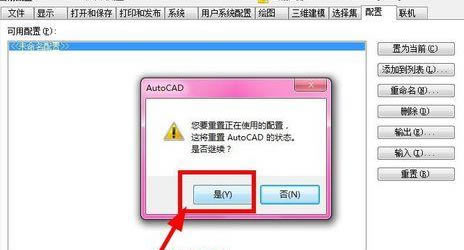 这时点击“确定”,便可完成恢复了。 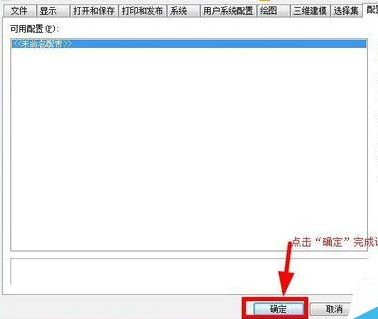 这样按照上面的其中一种方法就可以恢复到安装时的界面了,如下图所示: 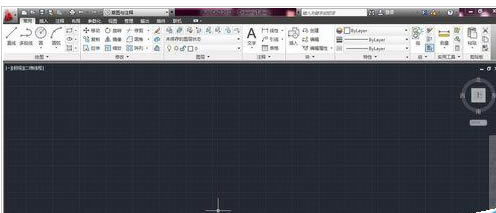 方法二:菜单重置法 首先我们使用CAD中,对界面做了调整或者不小心点击错误了,改变了原来界面的排布,感觉不方便了,如下图: 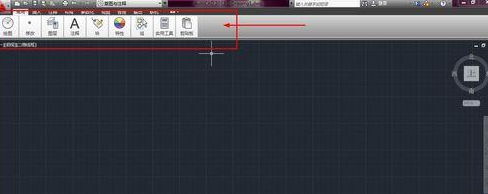 然后点击CAD界面的左上角的图标,如下图示: 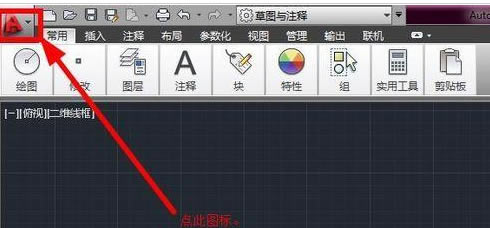 接着找到“选项”按钮,点击“选项”按钮,如下: 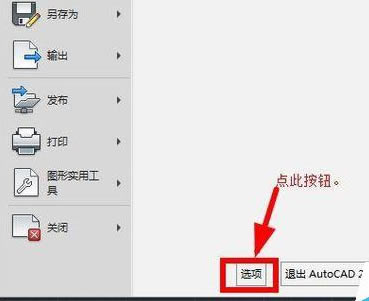 然后在弹出的窗口中点击“配置”,然后在其中找到“重置”按钮: 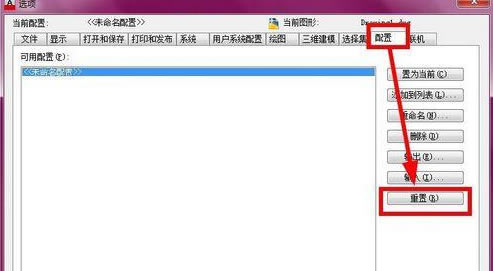 再点击“是”,如下: 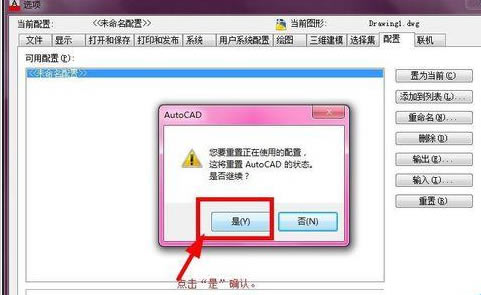 最后点击“确定”确认即可恢复到安装时的界面排布了。 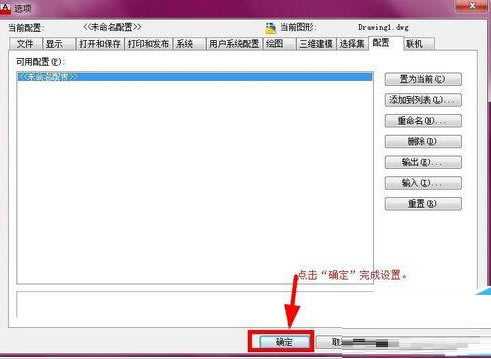 根据上文讲述的AutoCAD2016恢复默认界面的具体方法介绍,你们是不是都学会了呀! 学习教程快速掌握从入门到精通的电脑知识 |
温馨提示:喜欢本站的话,请收藏一下本站!